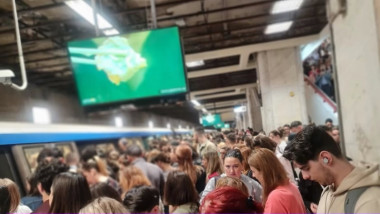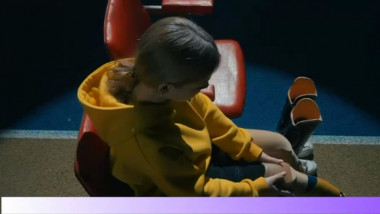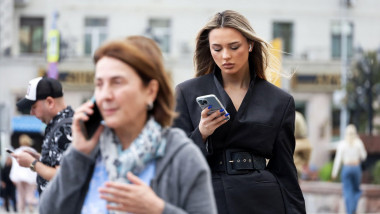Sfaturi utile pentru Android
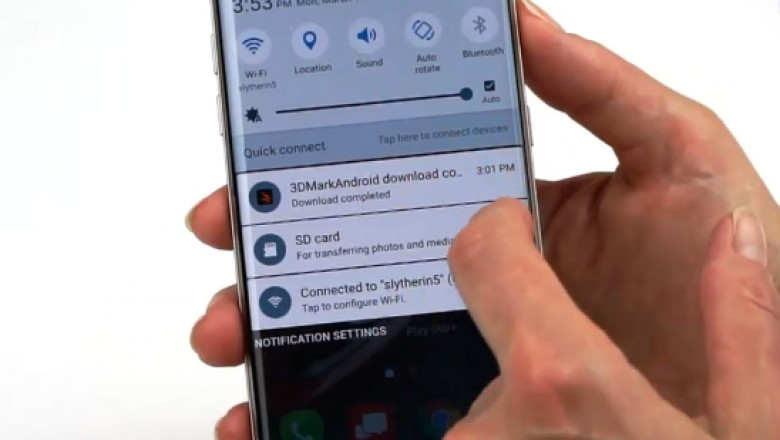
Tuturor ni s-a întâmplat să ratăm un cadru perfect din cauza că a durat prea mult să scoatem telefonul din buzunar, să-l deblocăm, să găsim aplicaţia pentru camera foto şi să o pornim. Nu-i aşa că ar fi util să porneşti camera dintr-o singură mişcare? E simplu. În timp ce scoţi telefonul sau tableta cu Android din buzunar, apasă de două ori pe butonul de power şi vei accesa instant aplicaţia pentru camera foto.
O altă variantă este să tragi de pictograma pentru camera foto, către mijlocul ecranului. O găseşti în colţul din dreapta, jos, pe ecranul blocat al telefonului. Această funcţie îţi va fi utilă mai ales dacă ai ales un model sau o parolă complicată de deblocare, pentru care trebuie să iroseşti câteva secunde bune. Aşa cum ştii deja, fiecare clipă e importantă atunci când vine vorba de cadrul ideal J.
Apropo de deblocare - am pregătit un truc şi pentru cei care nu vor să renunţe complet la această opţiune, însă le-ar plăcea ca în anumite momente, telefonul să nu se mai blocheze. Spre exemplu, atunci când ai ajuns acasă, când ţi-ai conectat telefonul la sistemul Bluetooth din maşină sau la smartwatch-ul de la mână. Smart Lock este una dintre cele mai inteligente funcţii de pe Android şi îţi permite să alegi situaţiile în care telefonul tău să rămână deblocat. O găseşti în meniul Settings, în secţiunea Security. După ce o selectezi, introduci în categoria Trusted Places locaţiile ori dispozitivele Bluetooth dorite, iar în situaţiile alese de tine, telefonul nu se va mai bloca. Tot acolo găseşti şi opţiunile Trusted Face şi Trusted Voice, pe care le poţi folosi pentru a-ţi debloca gadgetul cu ajutorul fetei sau a vocii.
Să trecem la următorul truc.
La fel ca majoritatea utilizatorilor de smartphone, probabil şi tu ai fost tentat să îţi instalezi cât mai multe aplicaţii, mai mult sau mai puţin utile. Singura problemă apare atunci când vrei să o găseşti rapid pe cea potrivită, însă te pierzi prin pagini întregi de iconiţe vag cunoscute. Iată ce trebuie să faci. În loc să apeşi scurt butonul aferent aplicaţiilor, din ecranul principal, ţine apăsat pe el un pic mai mult. Fereastra se va deschide în scurt timp, dar în partea de sus va apărea şi o căsuţa de căutare, unde vei putea introduce numele aplicaţiei dorite. Singura condiţie pentru ca trucul să funcţioneze este să ai un dispozitiv Nexus sau să intalezi aplicaţia Google Now Launcher, pe care o găseşti gratuit, pe Google Play.
Următorul truc îţi va transforma smartphone-ul în propria ta secretara. Sigur ţi s-a întâmplat şi ţie să nu poţi să răspunzi unui apel, dar să vrei să explici de ce nu poţi vorbi. Tot ce trebuie să faci este că în momentul apelării să tragi de ecran de jos, în sus, şi să alegi un mesaj din lista predefinită de opţiuni, care va fi transmis celui care te sună. Dacă vrei să alegi dintre mesaje personalizate de tine, intră în fereastra de apelare şi apasă pe cele trei puncte, din colţul din dreapta, sus. Dă click pe opţiunile Settings şi Quick Responses, atinge oricare dintre replicile predefinite şi înlocuieşte-le cu mesajele pe care ţi le doreşti.
Iată un alt truc util atunci când vine vorba de apeluri şi mesaje - ca să îi poţi contacta rapid pe cei cu care vorbeşti cel mai des, adaugă pe ecranul principal widget-uri cu contactele tale preferate - acestea sunt nişte mici iconiţe, pe care le poţi asocia oricărui contact. Aşa vei putea să apelezi sau să trimiţi un mesaj persoanelor cu care vorbeşti frecvent, cu un singur click. Ţine degetul apăsat oriunde pe ecranul principal şi apasă pe Widgets. Alege opţiunea Contacts, apoi iconiţă dorită: Direct Dial pentru apelare şi Direct Message pentru mesaj. Ţii apăsat pe varianta dorită şi o aduci pe ecran, apoi nu mai trebuie decât să selectezi contactul pe care vrei să îl asociezi cu widget-ul. Apoi poţi repetă procesul pentru oricâte contacte doreşti.
Am păstrat pentru final o funcţie pe cât de utilă, pe atât de inovatoare şi atractivă pentru orice utilizator de smartphone - OK Google, asistentul tău personal. Pe scurt, în loc să tastezi, vei da comenzi vocale telefonului, iar acesta le va îndeplini. Poate vrei să afli cu ce scor s-a terminat meciul de aseară. Poate vrei să îţi accesezi rapid mailul sau să îţi setezi alarmă pentru a două zi. Nu trebuie decât să începi propoziţia cu sintagma OK Google, apoi să spui cât mai clar şi simplu ce îţi doreşti. Poţi vorbi în engleză sau în română, însă cu condiţia că meniul telefonului să fie setat pe limba respectivă. Iată ce trebuie să faci ca să activezi această funcţie. Porneşti aplicaţia Google Now, intri în meniu, alegi opţiunile Settings şi Voice şi activezi funcţia OK Google Detection. Poţi să alegi între mai multe variante: From any screen, care înseamnă că toate comenzile vocale vor fi recunoscute, atâta timp cât telefonul nu este blocat; Personal results, care permite funcţiei OK Google să funcţioneze chiar şi atunci când telefonul este blocat; sau varianta în care comenzile sunt recunoscute doar după ce ai accesat aplicaţia Google sau Google Now. Pentru că totul să meargă cât mai bine, instalează ultima versiune a aplicaţiilor Google şi Google Now Launcher - le găseşti pe amândouă, în Google Play.
Cam atât pentru astăzi, sper că ţi-au plăcut trucurile despre care ţi-am povestit şi că le vei utiliza de acum înainte. Iar dacă eşti în căutarea unui nou smartphone, dar nu ştii ce model să alegi, nu uita că în toate magazinele Flanco din ţară te aşteaptă consultanţii noştri specializaţi, care te vor ajuta cu informaţiile şi sfaturile de care ai nevoie. Pe săptămâna viitoare!
Urmărește știrile Digi24.ro și pe Google News